苹果手机怎么刷指纹锁 iPhone手机指纹解锁设置步骤
在现代社会中手机已经成为人们生活中不可或缺的一部分,而作为其中最受欢迎和炙手可热的品牌之一,苹果手机一直以其高端的性能和安全性备受用户青睐。其中iPhone手机的指纹锁功能更是为用户带来了便利和安全性的双重保障。苹果手机如何刷指纹锁呢?接下来我们将为大家介绍iPhone手机指纹解锁的设置步骤,让您轻松掌握这一实用技巧。
iPhone手机指纹解锁设置步骤
操作方法:
1.点击桌面设置图标找到Touch ID和密码选项标签
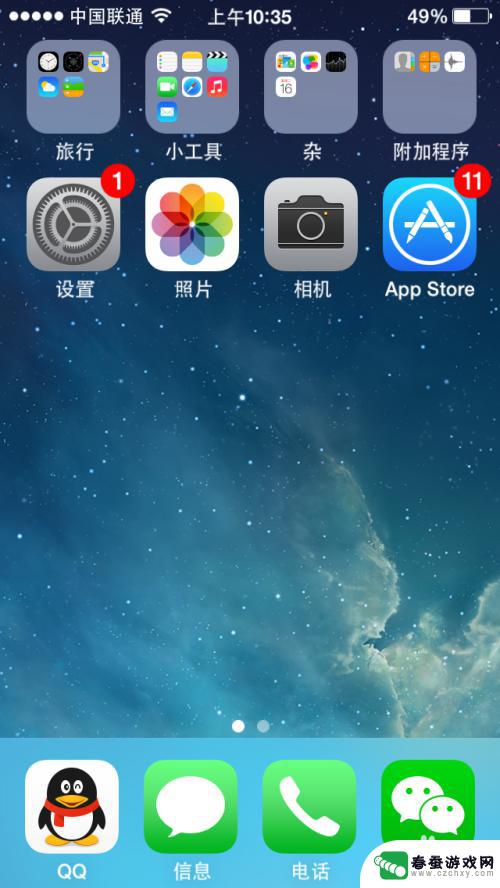
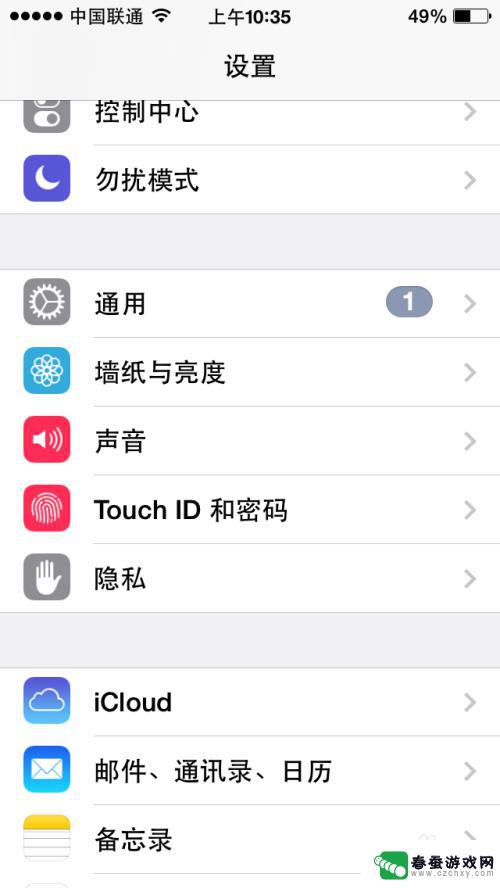
2.点击Touch ID和密码选项标签后会要求你设置一个解锁密码(数字安全密码)。在这里设置一个自己的解锁密码就行了。
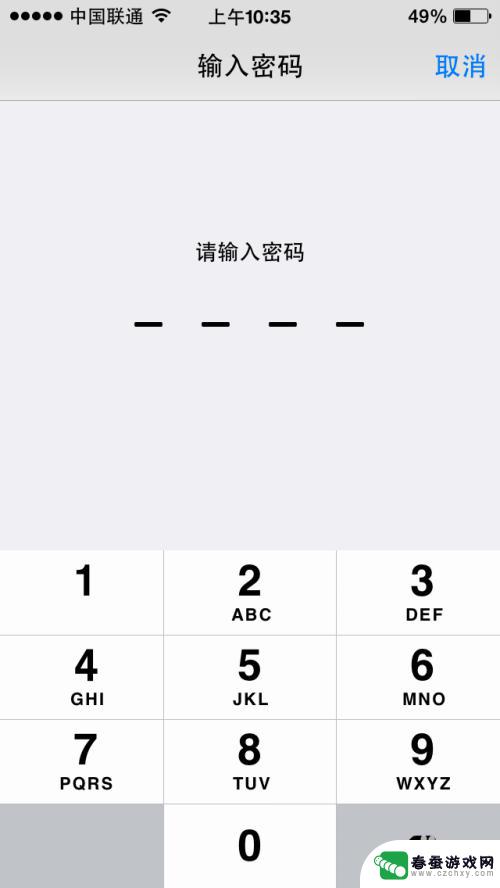
3.在上一步骤输入你设置的密码后会跳转到指纹解锁设置页面,接着点击添加指纹。(这里iTunes store和APP store开关打开后当你下载软件时也可使用指纹解锁代替输入你的Id密码,比较方便。)
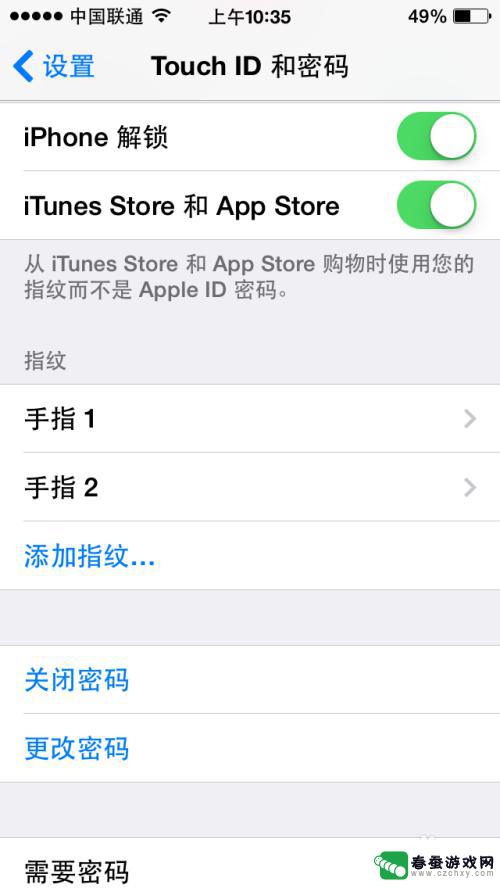
4.点击添加指纹后会出现下面第一个画面,然后将你的手指轻轻放在Home键上。接着就会出现下面第二个画面,然后将手指重复多次轻轻的放在Home键上知道屏幕上红色指纹填满(如下图三)后会自动跳转到下图四的界面。此时点击屏幕上的继续就会出现下图五的界面,然后将手指边缘多次轻轻放在Home键上。知道下图六界面出现后点击屏幕上的继续整个设置过程就完成了。
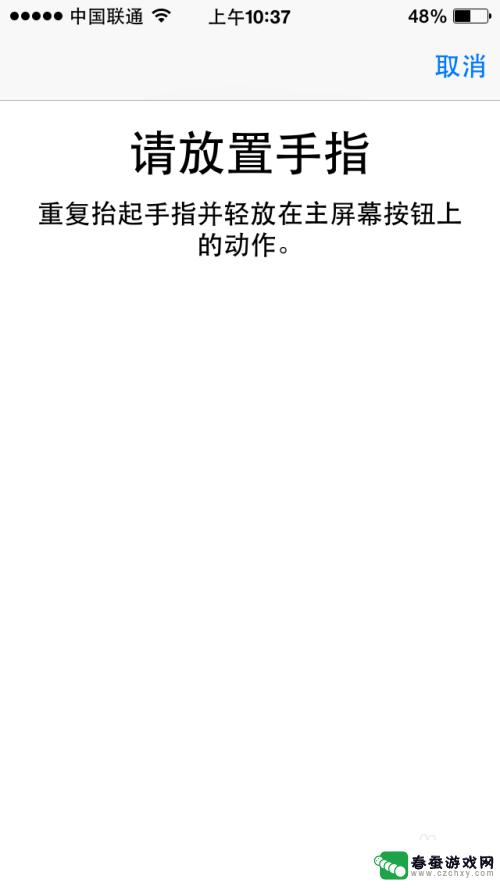
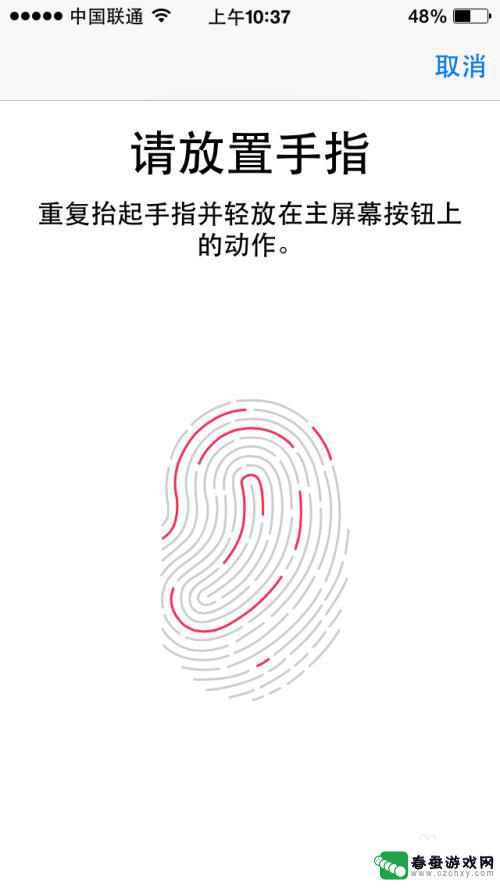
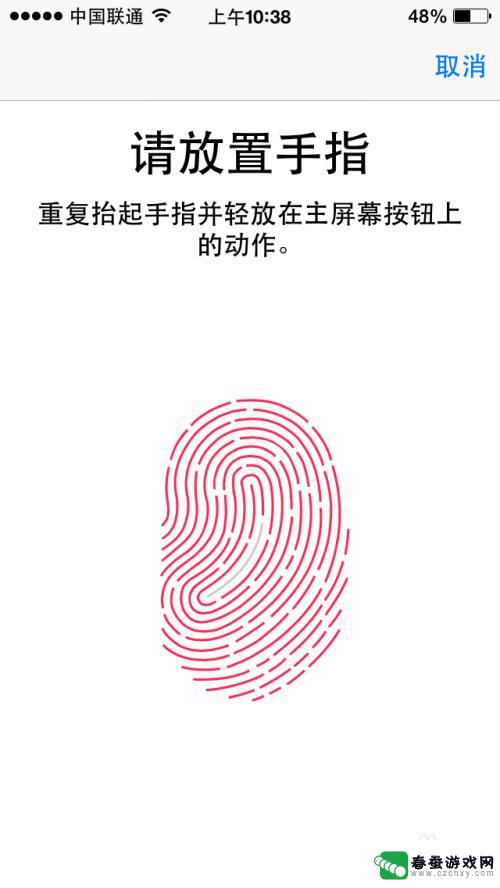
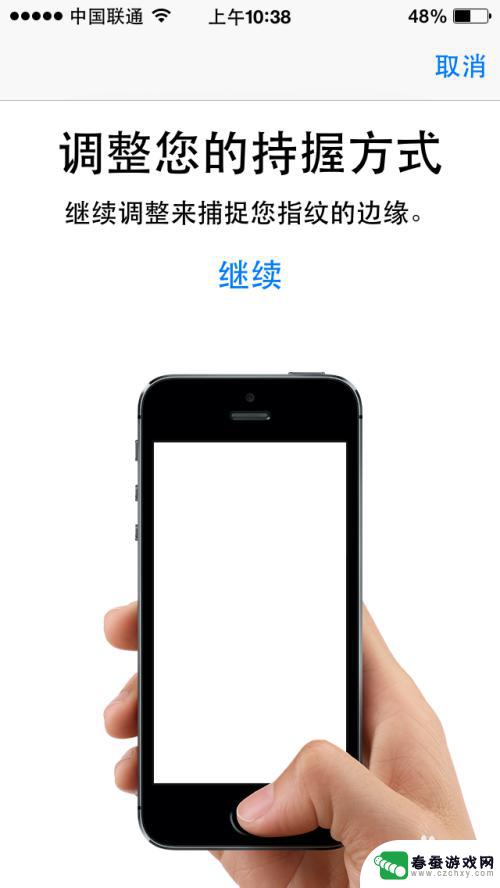
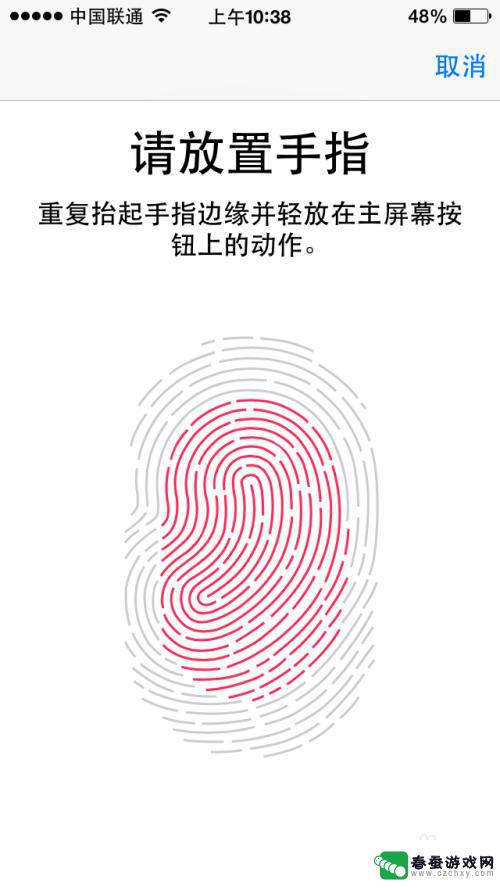

以上就是苹果手机如何解决指纹锁问题的全部内容,如果你遇到这种情况,可以按照小编的方法来解决,希望对大家有所帮助。
相关教程
-
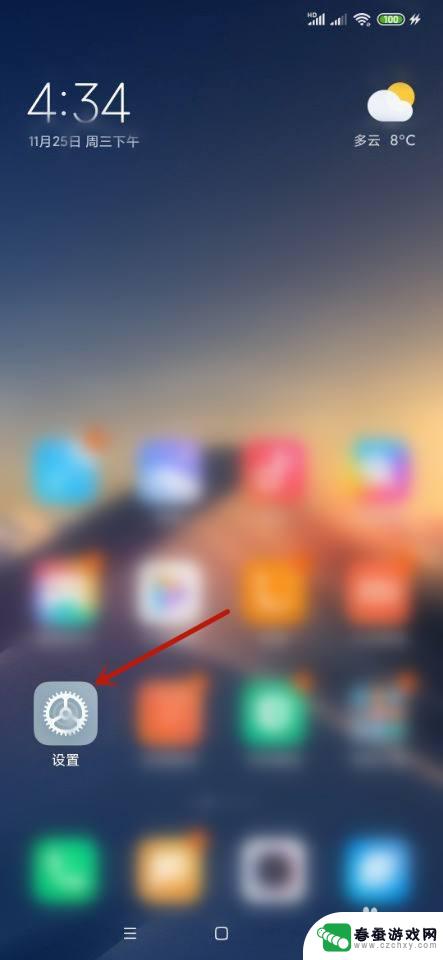 小米手机如何录制指纹解锁 小米手机指纹录入步骤
小米手机如何录制指纹解锁 小米手机指纹录入步骤小米手机作为一款备受喜爱的智能手机品牌,其指纹解锁功能备受用户青睐,小米手机的指纹录入步骤简单易操作,只需要在设置中找到指纹设置选项,然后按照系统提示将手指放在指纹传感器上进行...
2024-11-05 08:32
-
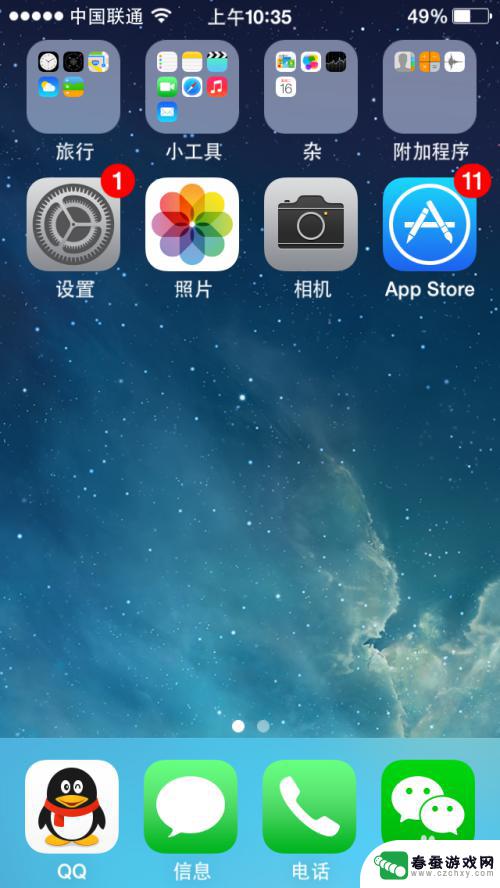 苹果手机上如何弄指纹 iPhone手机指纹解锁设置步骤
苹果手机上如何弄指纹 iPhone手机指纹解锁设置步骤在现代社会手机已经成为人们生活中不可或缺的一部分,而苹果手机作为一款领先的智能手机,其指纹解锁功能更是为用户提供了便捷和安全的使用体验。想必很多人都对iPhone手机的指纹解锁...
2024-09-09 12:32
-
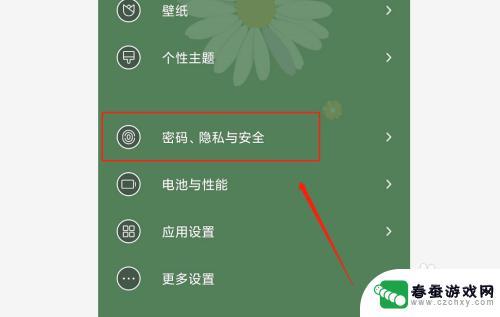 红米手机开指纹锁怎么设置 红米手机如何添加指纹解锁
红米手机开指纹锁怎么设置 红米手机如何添加指纹解锁在如今的智能手机市场中,指纹识别已经成为一种非常普遍且便捷的解锁方式,红米手机作为一款性价比极高的手机品牌,也提供了指纹解锁功能。想要开启红米手机的指纹锁并设置指纹解锁功能,只...
2024-11-24 09:24
-
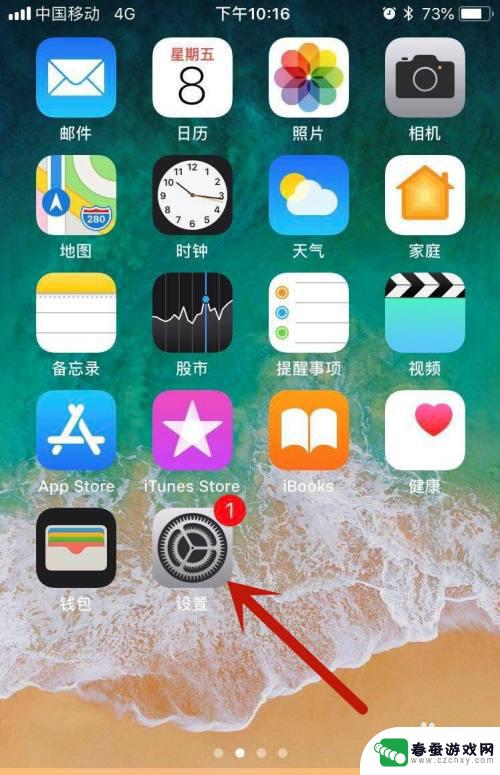 苹果手机采集指纹怎么设置 苹果11指纹解锁设置教程
苹果手机采集指纹怎么设置 苹果11指纹解锁设置教程苹果11手机采用了先进的面容识别技术,同时也支持指纹解锁功能,对于一些用户来说,使用指纹解锁可能更加方便和快捷。苹果11指纹解锁设置非常简单,只需在设置中找到Touch ID与...
2024-04-10 14:43
-
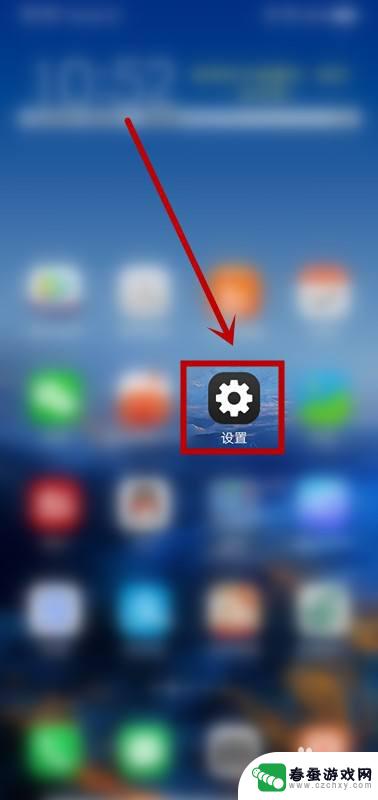 指纹手机密码怎么解锁 手机指纹解锁设置方法
指纹手机密码怎么解锁 手机指纹解锁设置方法随着科技的不断发展,手机已经成为我们生活中不可或缺的一部分,指纹手机密码解锁技术的出现,极大地方便了我们的生活。通过简单的指纹验证,我们可以快速解锁手机,保护个人隐私和信息安全...
2024-03-19 17:25
-
 指纹锁手机怎么改密码设置 三星密码锁密码重置步骤
指纹锁手机怎么改密码设置 三星密码锁密码重置步骤在现代社会随着科技的不断发展,指纹锁手机已经成为人们生活中常见的一种设备,有时候我们可能会忘记密码或者需要更改密码,那么该如何进行设置呢?对于三星手机的密码锁密码重置步骤,我们...
2024-07-26 11:38
-
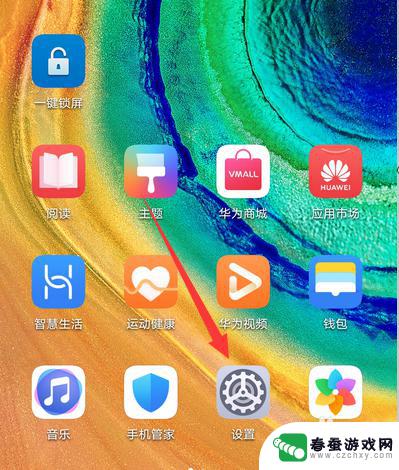 手机如何设置返回解锁 华为手机指纹解锁设置方法
手机如何设置返回解锁 华为手机指纹解锁设置方法在日常生活中,手机已经成为我们不可或缺的重要工具,为了保护手机中的隐私和个人信息安全,很多人选择使用指纹解锁功能来锁定手机。华为手机作为市场上颇受欢迎的品牌之一,其指纹解锁设置...
2024-03-20 09:16
-
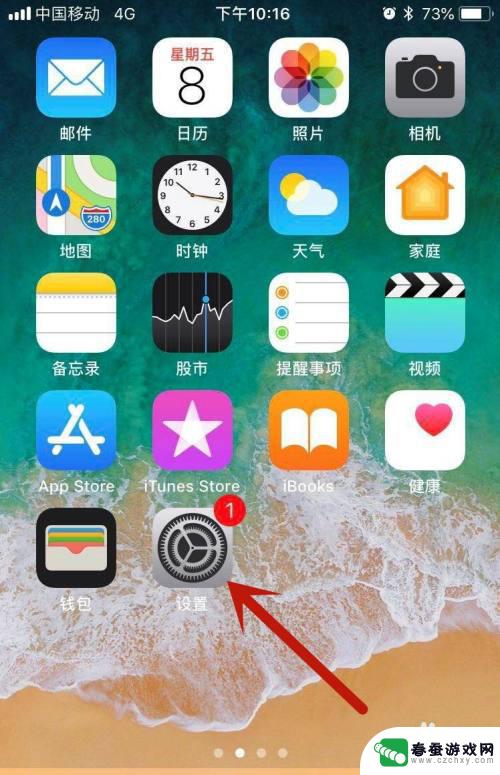 苹果手机后指纹怎么设置 苹果11指纹解锁设置教程
苹果手机后指纹怎么设置 苹果11指纹解锁设置教程在如今科技快速发展的时代,苹果手机成为了人们生活中不可或缺的一部分,而苹果11的推出更是给用户带来了更多的惊喜和便利。其中后指纹解锁功能成为了用户们热烈讨论的话题之一。后指纹解...
2024-05-22 16:20
-
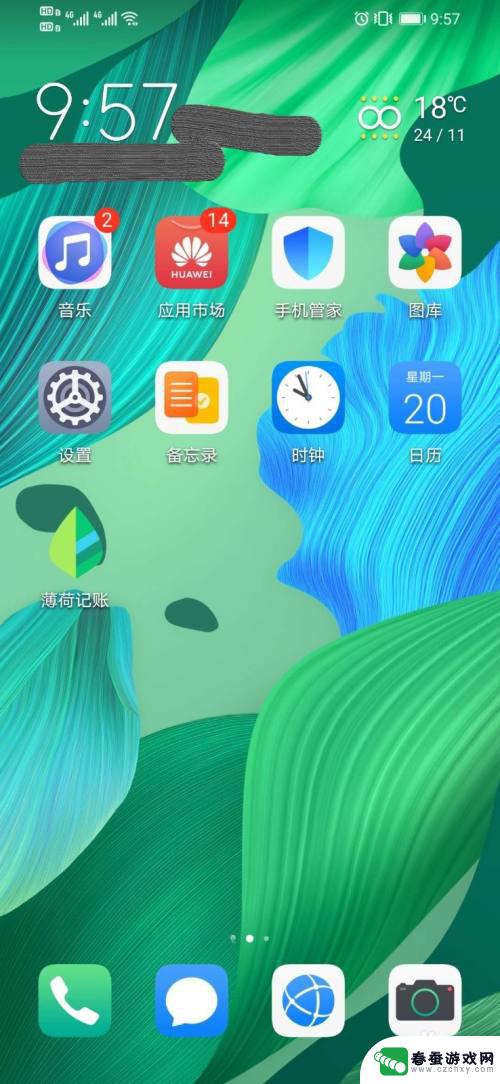 如何保护手机指纹解锁功能 华为手机指纹解锁功能关闭方法
如何保护手机指纹解锁功能 华为手机指纹解锁功能关闭方法近年来手机指纹解锁功能已经成为手机安全性的一个重要组成部分,随着技术的发展,一些黑客也开始利用各种手段来窃取用户的指纹信息。为了保护手机指纹解锁功能的安全性,华为手机提供了关闭...
2024-11-02 13:29
-
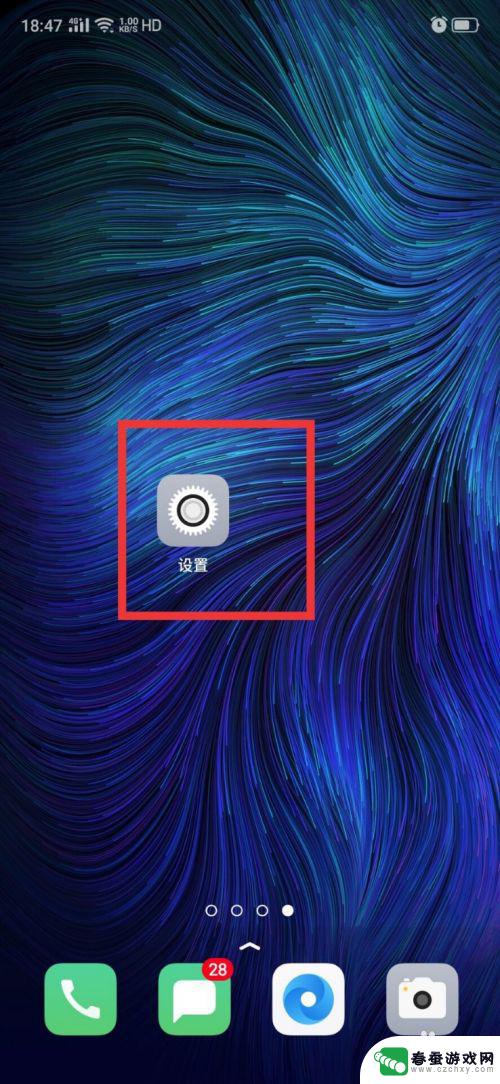 手机指纹解锁图案怎么改 修改手机指纹锁屏显示的图标方法
手机指纹解锁图案怎么改 修改手机指纹锁屏显示的图标方法随着科技的不断发展,手机指纹解锁已经成为现代生活中的一项常见功能,有时我们可能会对手机指纹锁屏显示的图标产生审美疲劳,想要进行一些个性化的修改。我们应该如何改变手机指纹解锁图案...
2023-12-06 12:11
热门教程
MORE+热门软件
MORE+-
 大便探测器最新版
大便探测器最新版
89.91M
-
 上海仁济医院手机端
上海仁济医院手机端
56.63M
-
 夏虫漫画最新版本
夏虫漫画最新版本
40.86M
-
 2024我的极光预报官方正版
2024我的极光预报官方正版
7.87M
-
 盛世法律安卓
盛世法律安卓
27.30MB
-
 有道口语大师2024安卓版
有道口语大师2024安卓版
49.21M
-
 mutefun无声乐趣最新版本
mutefun无声乐趣最新版本
21.36MB
-
 i工业园区手机版app
i工业园区手机版app
35.13M
-
 猪妖快手赞赞宝最新版
猪妖快手赞赞宝最新版
69.43M
-
 萌趣计算器app最新版
萌趣计算器app最新版
54MB